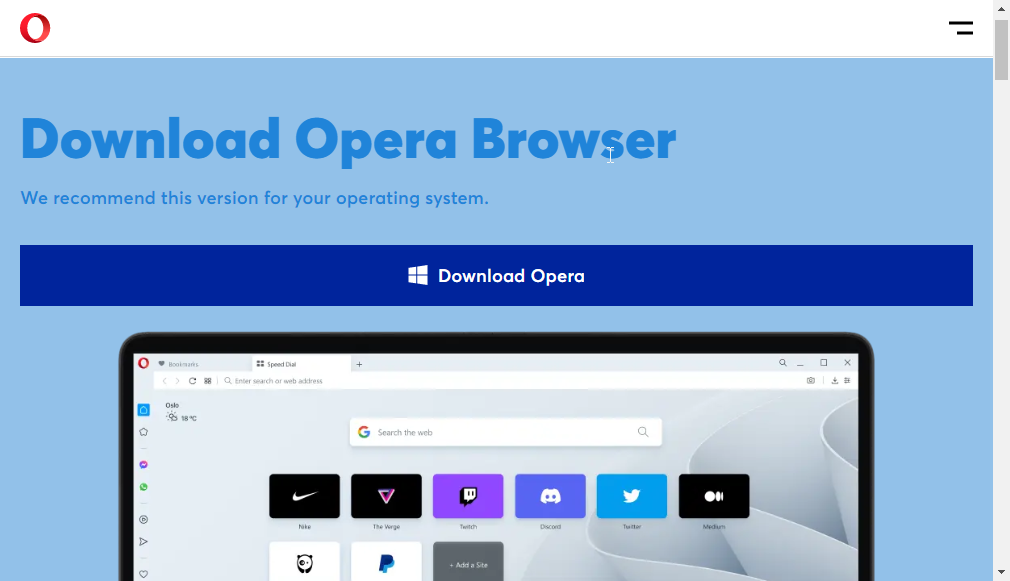Powershell هو بديل CMD رائع عند تشغيل أوامر صامتة
- يساعد نهج مجموعة المستعرض على تسهيل إدارة الأنشطة على المجال.
- التثبيت الصامت / إلغاء التثبيت مهم بشكل خاص لتجنب تعطيل سير العمل.
- تعرف على كيفية تعيين Opera باعتباره المستعرض الافتراضي باستخدام GPO.

إليك ما يمكن أن يفعله Opera:
- تحسين استخدام الموارد: يتم استخدام ذاكرة RAM الخاصة بك بشكل أكثر كفاءة من المتصفحات الأخرى
- خصوصية محسّنة: شبكة VPN مجانية وغير محدودة مدمجة
- لا توجد إعلانات: تعمل أداة Ad Blocker المدمجة على تسريع تحميل الصفحات وتحمي من استخراج البيانات
- صديقة للألعاب: Opera GX هو أول وأفضل متصفح للألعاب
- تنزيل Opera | أوبرا جي إكس
سياسة مجموعة متصفح Opera عبارة عن وحدة مركزية تساعد المسؤولين على إدارة وتهيئة أنظمة تشغيل المتصفح وإعدادات المستخدمين.
أيضًا ، في بيئة ينضم فيها جميع المستخدمين إلى مجال ، بسبب نهج المجموعة قيد الاستخدام ، تشترك أجهزة الكمبيوتر هذه نسبيًا في نفس الموارد. لذلك ، لتجنب تعطيل أنشطة المستخدمين الآخرين عند إضافة التطبيقات أو إزالتها ، يمكنك القيام بذلك بصمت.
على الرغم من أن تثبيت Opera أو إلغاء تثبيته عبر هذا قد يكون صعبًا بعض الشيء لأنه قد يحدث خطأ إذا لم تتم كتابة الرموز الصحيحة. ومن ثم ، سنتناول الطرق المختلفة للقيام بذلك دون أي متاعب.
معلومات سريعة:
قبل أن نبدأ ، تأكد من تثبيت أحدث إصدار من Opera على جهاز الكمبيوتر الخاص بك. من الأفضل دائمًا أن تكون على اطلاع دائم بأي تطبيقات ويب قد تستخدمها.
قد تتسبب سياسة المجموعة في ملف Opera ADMX في حدوث مشكلات مع الإصدارات السابقة من هذا المتصفح بسبب التطوير والتحديثات المستمرة.

أوبرا
تحقق مرة أخرى من إصدار Opera الخاص بك ليكون الأحدث حتى يعمل GPO بشكل صحيح.
هل يعمل متصفح Opera في سيناريو مؤسسة؟
يجب تمكين ميزة الكروم عبر كائن نهج المجموعة (GPO) لكي يعمل أي متصفح في مؤسسة. نظرًا لأن Opera قد قفزت إلى ميزات Chromium ، فيمكنه العمل كمتصفح لمكان العمل.
ومع ذلك ، لتعظيم هذه الميزة بشكل كامل ، يجب أن يكون لديك ملف Opera ADMX الذي يدعم GPO قيد الاستخدام.
كيف يمكنني تثبيت متصفح Opera بشكل صامت؟ (كيف يمكنني إلغاء تثبيت متصفح Opera بشكل صامت؟)
1. التثبيت باستخدام موجه الأوامر
- اذهب إلى موقع رسمي وتنزيل ملف تثبيت Opera.
- انسخ ملف exe إلى مجلد جديد تم إنشاؤه في ملف التحميلات قسم على جهاز الكمبيوتر الخاص بك.
- اضغط على شبابيك مفتاح ، ابحث عن موجه الأمر، وإطلاقه كمسؤول.

- انتقل إلى ملف التحميلات الجزء.
- أدخل الرموز التالية في موجه الأوامر واضغط يدخل:
Opera_64.0.x.x_Setup_x64.exe / silent / allusers = 1 / launchopera = 0 / setdefaultbrowser = 0
- انتظر حتى يتم التثبيت تلقائيًا على جهاز الكمبيوتر الخاص بك.
هذه هي الطريقة الأكثر شيوعًا لتثبيت متصفح Opera باستخدام نهج المجموعة. يجب تثبيته بسهولة على كل جهاز متصل بالشبكة.
2. قم بإلغاء التثبيت باستخدام CMD
- اضغط على شبابيك مفتاح ، ابحث عن موجه الأمر، وإطلاقه كمسؤول.
- أدخل الأمر التالي واضغط يدخل:
"٪ ProgramFiles٪ \ Opera \ Launcher.exe" / uninstall / silent
- انتظر حتى يتم إلغاء تثبيت Opera.
3. استخدم Windows Powershell
- اضغط على شبابيك المفتاح ، وابحث عن Windows Powershell ، وقم بتشغيله كمسؤول.
- أدخل الرموز التالية واضغط يدخل:
$ LocalTempDir = $ env: TEMP؛ $ OperaInstaller = "OperaInstaller.exe"؛ (نظام كائن جديد. شبكة. WebClient) .DownloadFile (' http://dl.google.com/Opera/install/375.126/Opera_installer.exe', "$ LocalTempDir \ $ OperaInstaller")؛ & "$ LocalTempDir \ $ OperaInstaller" / silent / install؛ $ Process2Monitor = "operaInstaller"؛ قم بـ {$ ProcessesFound = Get-Process | ؟ {$ Process2Monitor -contains $ _. Name} | تحديد الكائن - اسم ExpandProperty ؛ If ($ ProcessesFound) {"لا يزال قيد التشغيل: $ ($ ProcessesFound -join '،')" | اكتب المضيف ؛ Start-Sleep -Seconds 2} else {rm "$ LocalTempDir \ $ ChromeInstaller" -ErrorAction SilentlyContinue -Verbose}} حتى (! $ ProcessesFound)من المهم ملاحظة أن كل هذه الأمور يجب أن تتم بإذن من المسؤول وإلا فقد تفشل.
- استعراض Opera: متصفح جدير بالثقة به الكثير من الميزات الرائعة
- أفضل 5 معززات سرعة لزيادة سرعة التنزيل في Opera
كيف يمكنني تعيين Opera كمتصفح افتراضي مع GPO؟
- تحميل ملف أوبرا admxيدعم التكوين عبر GPO.
- إنشاء ملف xml واحد التي تجعل Opera هو المتصفح الافتراضي.
- افتح ال محرر إدارة نهج المجموعة واتبع هذا المسار:
تكوين الكمبيوتر> السياسات> قالب الإدارة> مكونات Windows> مستكشف الملفات - انقر نقرًا مزدوجًا فوق قم بتعيين ملف تكوين اقتران افتراضي و يُمكَِنهو - هي.

هذه هي الطرق المختلفة لتثبيت Opera وإلغاء تثبيته باستخدام Group Policy. تأكد من اتباع كل حل بدقة للحصول على فرصة أكبر للنجاح.
لمزيد من المعلومات ألق نظرة على موقعنا دليل تثبيت إدارة نهج المجموعة لنظام التشغيل Windows 10 واكتشف ما إذا كانت هناك طرق مختلفة يمكنك من خلالها تثبيت البرنامج.
أيضًا ، تحقق من مقالتنا حول كيفية التثبيت وحدة تحكم إدارة نهج المجموعة على Windows هنا.
في الختام ، يمكنك ترك أسئلتك واقتراحاتك أدناه في قسم التعليقات. نود أن نسمع منك.
 هل ما زلت تواجه مشكلات؟قم بإصلاحها باستخدام هذه الأداة:
هل ما زلت تواجه مشكلات؟قم بإصلاحها باستخدام هذه الأداة:
- قم بتنزيل أداة إصلاح الكمبيوتر تصنيف عظيم على TrustPilot.com (يبدأ التنزيل في هذه الصفحة).
- انقر ابدأ المسح للعثور على مشكلات Windows التي قد تتسبب في حدوث مشكلات بجهاز الكمبيوتر.
- انقر إصلاح الكل لإصلاح المشكلات المتعلقة بالتقنيات الحاصلة على براءة اختراع (خصم حصري لقرائنا).
تم تنزيل Restoro بواسطة 0 القراء هذا الشهر.